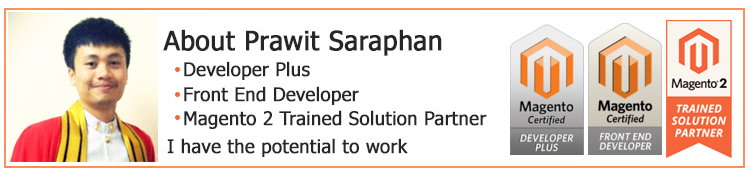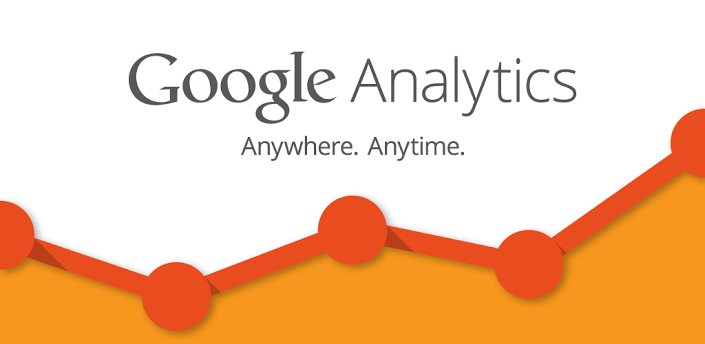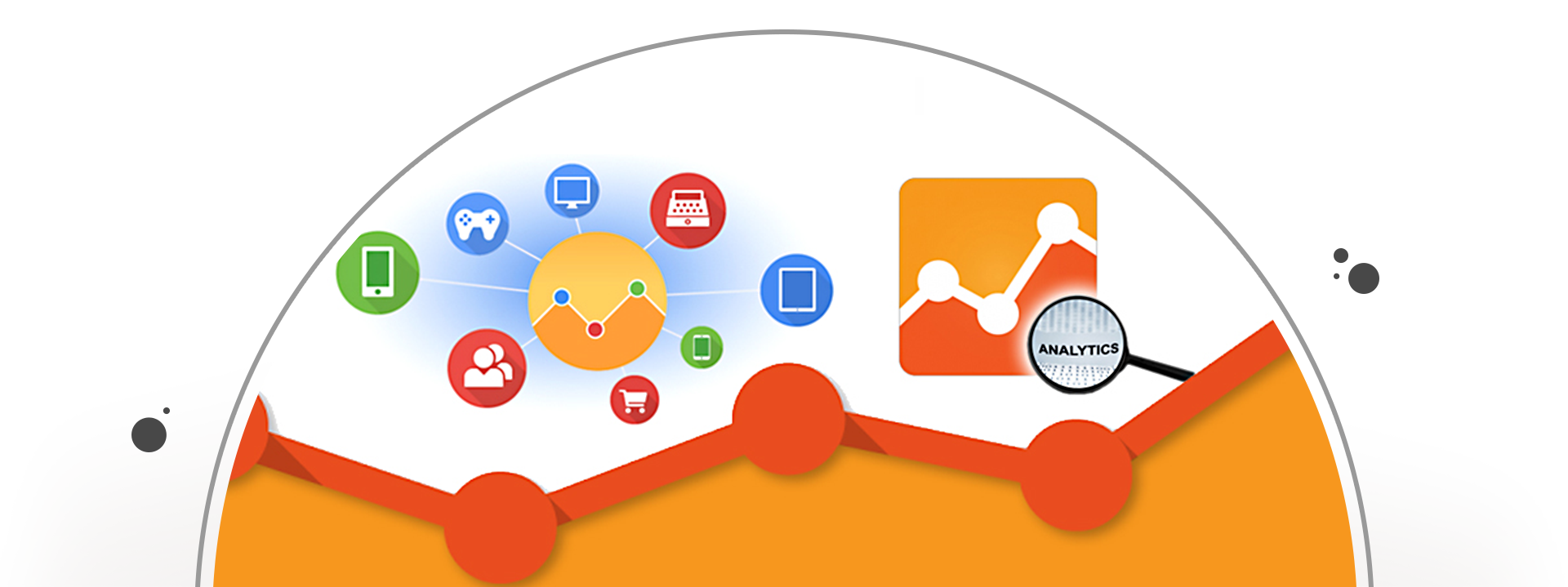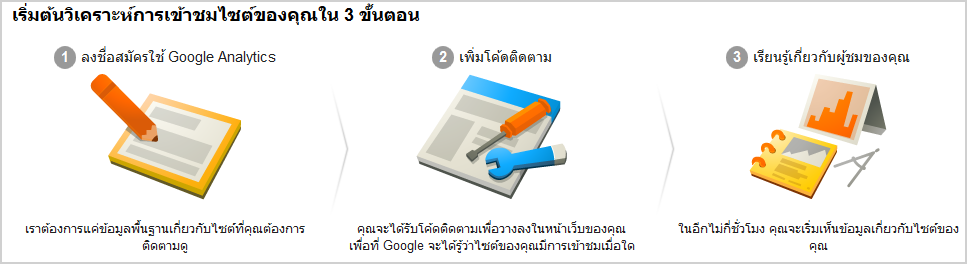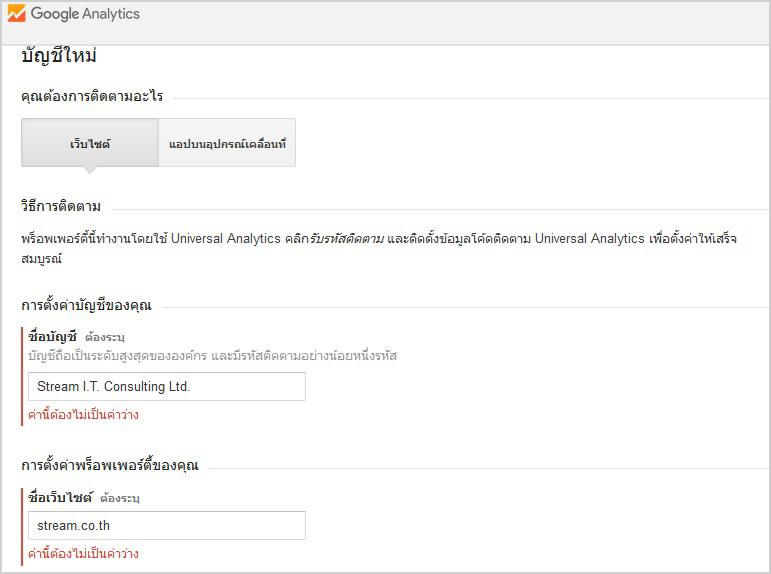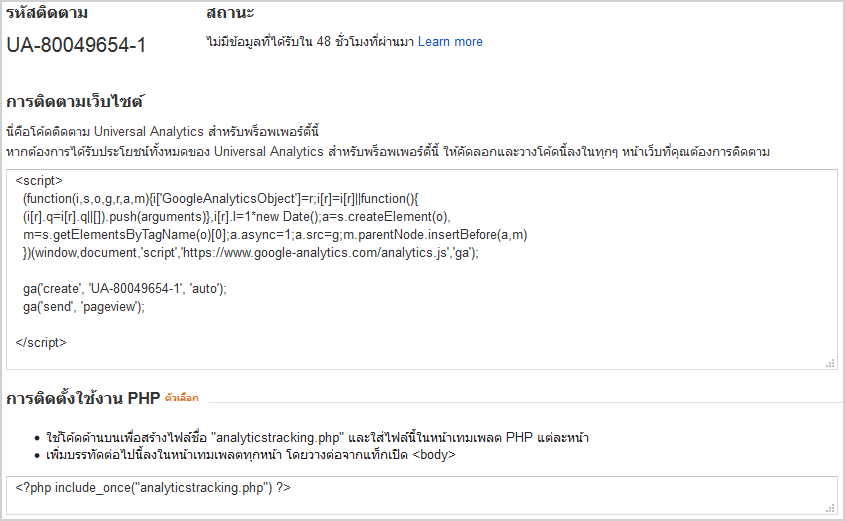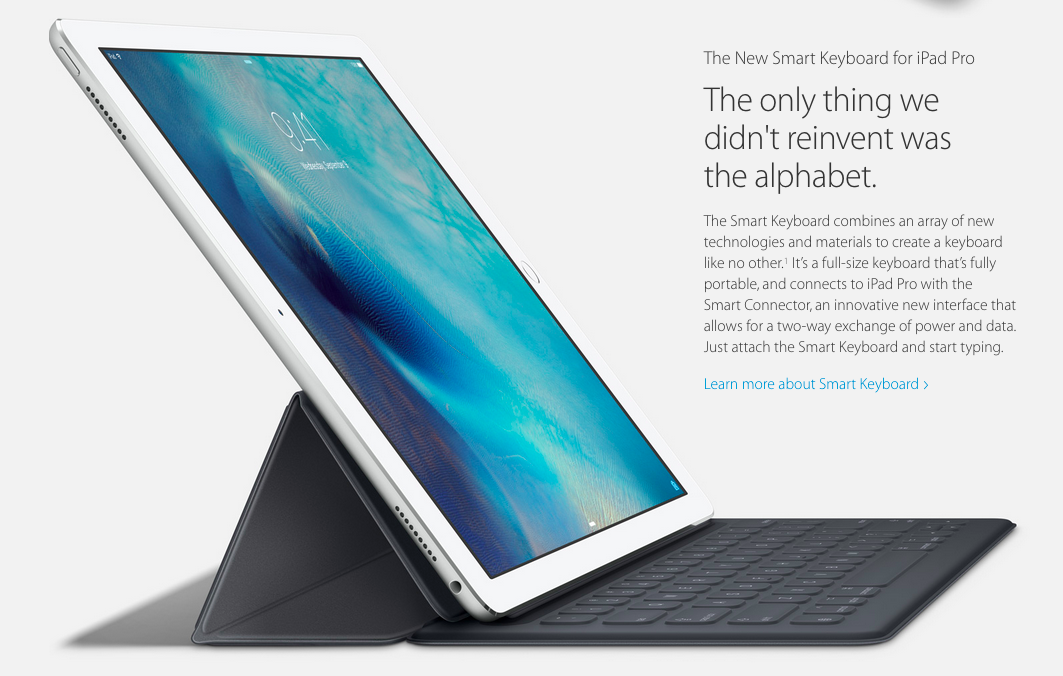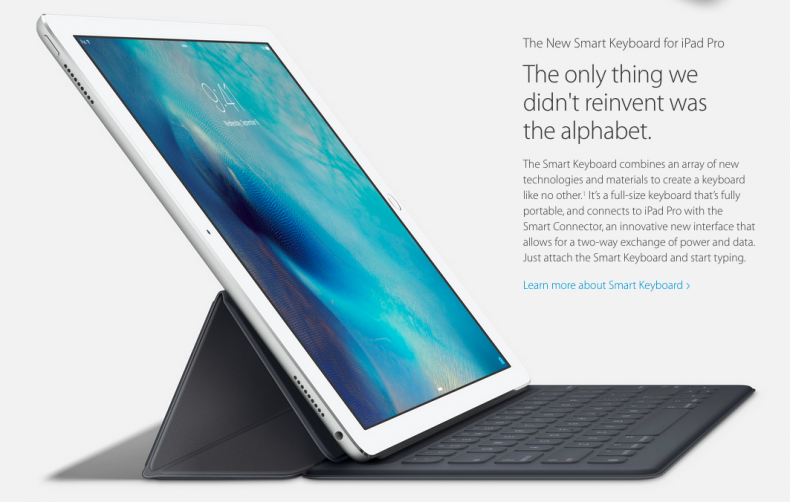หลังจากที่เราติดตั้งโค๊ดติดตามให้กับเว็บไซต์ของเราไปแล้วในตอนที่ 1 หากยังไม่ได้อ่านแนะนำให้กลับไปอ่านก่อนนะครับ ในบทนี้เราจะมาพูดถึงเกี่ยวกับการดูรายละเอียดของรายงานครับ ซึ่งค่อนข้างละเอียดมากเลยทีเดียว สามารถนำไปวิเคราะห์ใช้ประโยชน์ได้หลายอย่างเช่น เชิงพัฒนาเว็บไซต์ให้เหมาะกับผู้ใช้งาน การตลาด เป็นต้น เห็นไหมครับว่า ข้อมูลเหล่านี้ค่อนข้างสำคัญและก็ได้มาโดยแสนง่ายดายผ่านทางบริการของ Google Analytics
Dashboard
- Private คือ Dashboard ที่แสดงรายงานที่เป็นส่วนตัวครับ โดยสามารถแสดงรายงานได้มากกว่า 1 นั่นหมายความว่าแสดงได้หลาย Dashboard นั่นเองครับ และแต่ละ Dashboard เราก็สามารถกำหนดให้แสดงรายงาน หรือเพิ่ม Widget ที่แตกต่างกันได้ครับ โดย Widget default ที่เตรียมไว้ให้จะมี
- New Users : จะแสดงรายงานสถิติยอดผู้ใช้งานใหม่ของเว็บไซต์ ในระเวลาที่ผ่านมาโดยจะแสดงแยกเป็นวัน แสดงผลเป็นกราฟครับ
- Users : จะแสดงรายงานสถิติยอดผู้ใช้งานของเว็บไซต์ ทั้งที่เคยใช้ และเป็นผู้ใช้ใหม่
- Sessions : จะแสดงรายงานสถิติ Session ที่ถูกส่งมาจาก ทวีป, ประเทศ, จังหวัด ใด ในการเข้ามาสู่เว็บไซต์ของเรา อันนี้สามารถเช็คได้ว่าเป็นผู้ใช้งานจริงๆ หรือโดนเหล่า Hacker ยิงเว็บเรา สามารถหาวิธีป้องกันได้ครับ
- Sessions by Browser : จะแสดงรายงานสถิติการใช้ Browser ของผู้ใช้งานครับ ว่านิยมใช้ค่ายไหนมากที่สุด ทำให้เราเอาข้อมูลมาเป็นส่วนหนึ่งของขั้นตอนการพัฒนาเว็บไซต์ให้รองรับกับการแสดงผลกับ Browser เหล่านั้นครับ
- Average Session Duration and Pages/Session : จะแสดงรายงานสถิติระยะเวลาของ Session ที่เข้ามาใช้งานเว็บไซต์เราครับ สามารถคาดเดาได้ว่าผู้ใช้งานใช้เวลาอยู่ที่เว็บไซต์เรานานเท่าไหร่
- Bounce Rate : จะแสดงรายงานสถิติอัตราการตีกลับ
- Goal Completions : จะแสดงรายงานสถิติเป้าหมายที่สำเร็จ
- Revenue : จะแสดงรายงานสถิติรายได้ที่เกิดขึ้น
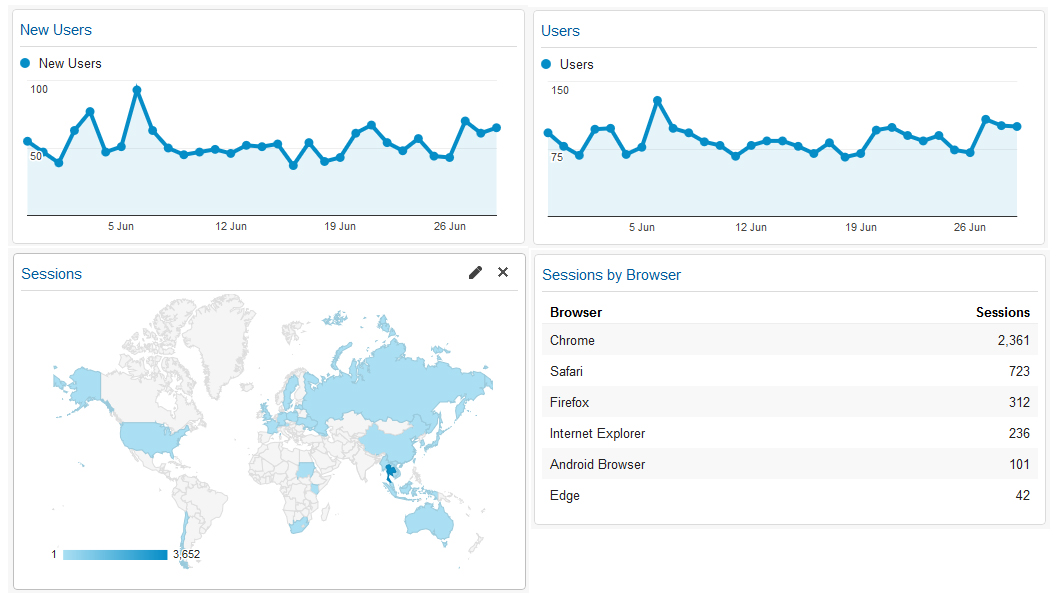
- New Dashboard คือ ส่วนที่เราสามารถสร้าง Dashboard ใหม่ครับ จะสามารถตั้งชื่อให้กับ Dashboard รวมไปถึงเลือก Widget ให้กับ Dashboard ครับ สร้างได้เรื่อยๆ ไม่จำกัดครับ เหมาะสำหรับผู้ที่ให้อยากได้รายงานที่แตกต่างกันออกไปครับ
ชื่อก็น่าจะสื่ออยู่แล้วนะครับ สำหรับ Shortcuts มันคือทางลัดครับที่เราสามารถเข้ามาดูรายงานทั้งหมด แต่จะแสดงให้สั้นลงเป็นตัวเลข ทำให้แสดงผลเบ็ดเสร็จในหน้าเดียวครับ ซึ่งจากเดิมจะแสดงเป็นกราฟอย่างละเอียด ซึ่งผมก็คลิกเข้าหน้านี้เลยเพื่อมาดูตัวเลขที่เราสนใจ หากอยากดูเป็นแบบสถิติให้ละเอียดกว่านี้ค่อยกลับไปเลือกดูที่ Dashboard ครับ
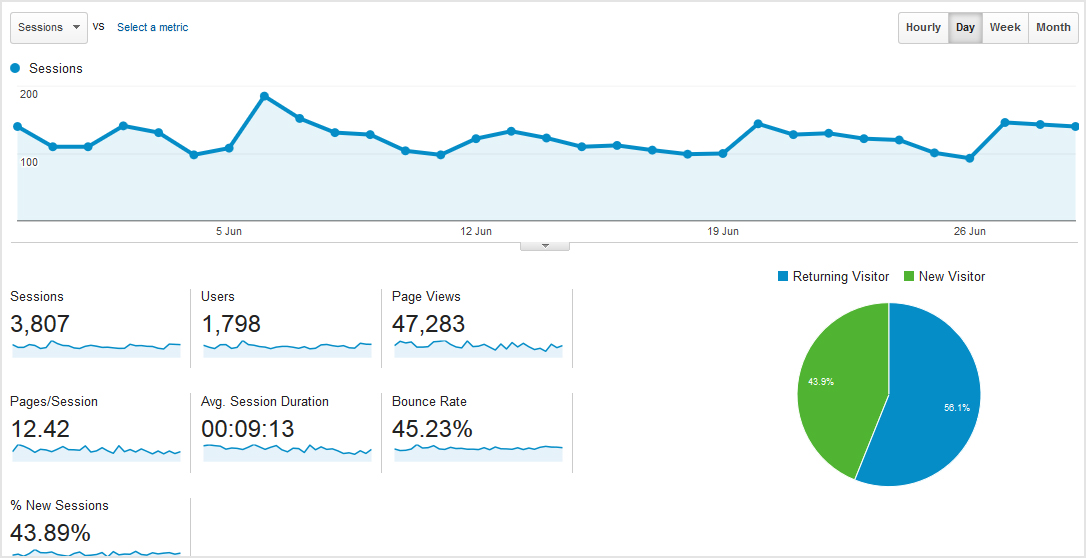
- Overview : กิจกรรมอัจฉริยะ เป็นรายงานสถิติเกี่ยวกับกิจกรรมที่เกิดขึ้นกับเว็บไซต์ของเราครับ ซึ่งจะประกอบไปด้วย กิจกรรมรายวัน กิจกรรมรายสัปดาห์ กิจกรรมรายเดือน โดยภายในรายงานจะแบ่งแสดงตาม Custom Alerts, Automatic Web Alerts, Automatic Adwords Alerts
- Daily Events : กิจกรรมที่เกิดขึ้นรายวัน
- Weekly Events : กิจจกรรมที่เกิดขึ้นรายสัปดาห์
- Monthly Events : กิจกรรมที่เกิดขึ้นรายเดือน
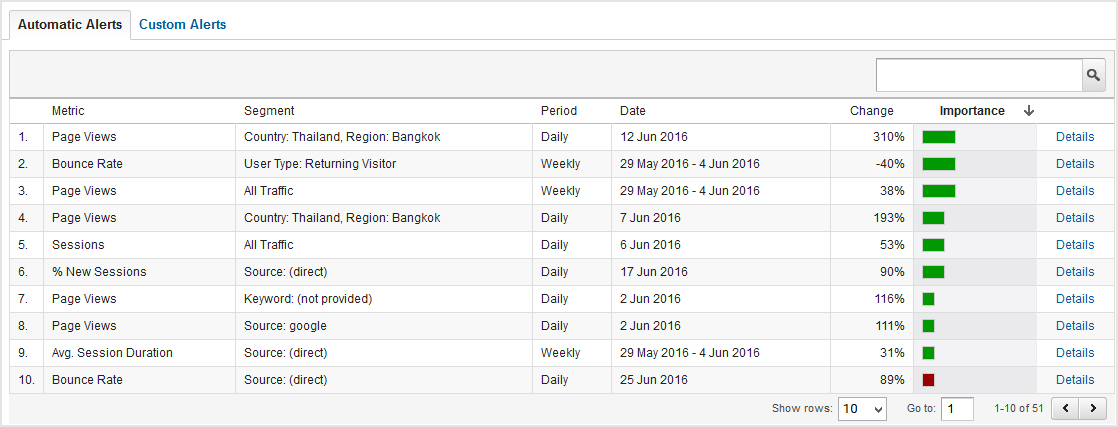
เป็นหนึ่งในฟังก์ชั่นที่เจ๋งมากสำหรับใครๆ ที่คาดหวังว่าจะต้องมีในระบบ Analytics และแน่นอนครับ Google Analytics มีฟังก์ชั่นนี้ด้วย โดยจะแสดงผลเป็นแบบ Real-time ทำให้เราสามารถดูได้ว่า ในเวลานี้มีผู้ใช้งานเว็บไซต์เรากี่คน และแต่ละคนอยู่ในหน้าไหน เขากำลังใช้บริการอะไรบ้างกับเว็บไซต์ของเรา เช่น กำลังค้นหาสินค้าด้วยคีย์เวิร์ดนี้นะ สำหรับฟังก์ชั่นย่อยจะประกอบไปด้วย
- Location : เป็นการดูตำแหน่งของผู้ใช้งานเว็บไซต์เรา บนโลกนี้แบบ Real-time ครับ ข้อมูลจะละเอียดมาก ซึ่งจะสามารถรู้ได้ว่าผู้ใช้งานมาจากที่ใด เช่น ทวีป, ประเทศ, จังหวัด โดยจะแสดงเป็นแผนที่รูปภาพที่ชัดเจนมากขึ้น
- Traffic Sources : เป็นรายงานที่แสดงให้เห็นว่า แหล่งที่มาของการเข้ามาเยี่ยมชมเว็บไซต์มาจากที่ไหน บางที่อาจมาจากการค้นหาผ่านทาง Google SEO หรือ เปิดเข้ามาเว็บไซต์ผ่านทาง URL เว็บโดยตรง
- Content : เป็นรายงานที่แสดงว่าในตอนนี้ผู้ใช้งาน Active อยู่ในหน้าไหน โดยระบบจะแสดงเป็นชื่อ URL ของเว็บไซต์
- Events : เป็นรายงานที่บอกเกี่ยวกับเหตุการณ์ที่เกิดขึ้นในเว็บไซต์ โดยแบ่งแสดงตาม หมวดหมู่เหตุการณ์ การทำงานของเหตุการณ์ ผู้ใช้ที่ใช้งานอยู่ รวมไปถึงผู้ใช้ Active บนอุปกรณ์ชนิดใด เช่น Desktop, Mobile
- Conventions
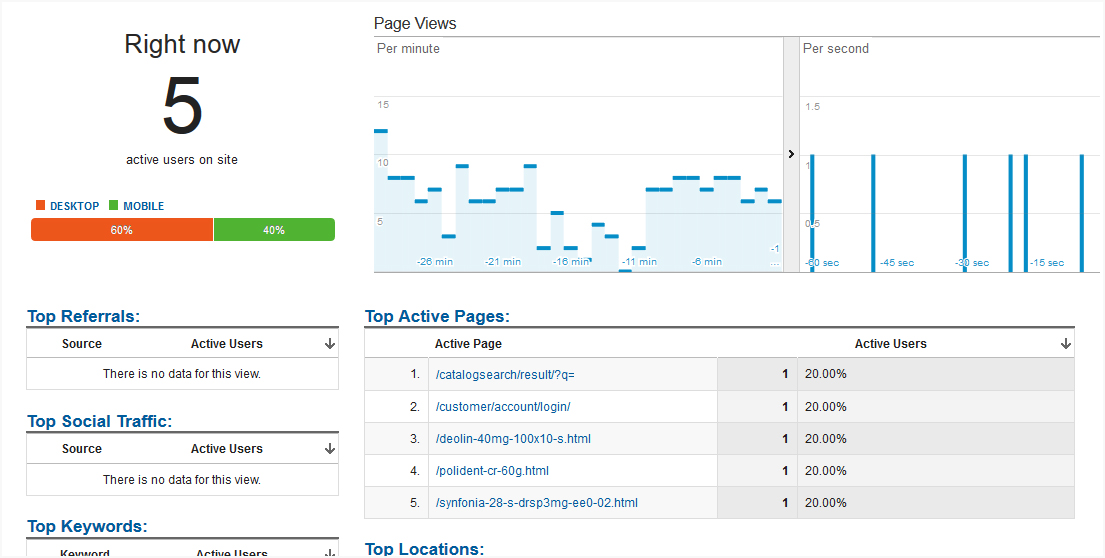
เป็นรายงานสถิติเกี่ยวกับผู้เข้าชมเว็บไซต์โดยตรงซึ่งจะเก็บประวัติการเข้าใช้งานไว้อย่างละเอียดมาก ถูกแบ่งออกเป็นหมวดหมู่ได้ ดังนี้
- Active Users : ผู้ที่ใช้งานเว็บไซต์นี้อยู่ โดยจะสามารถเลือกดูได้ทั้ง 1 Day Active User, 7-Day Active Users, 30-Day Active Users
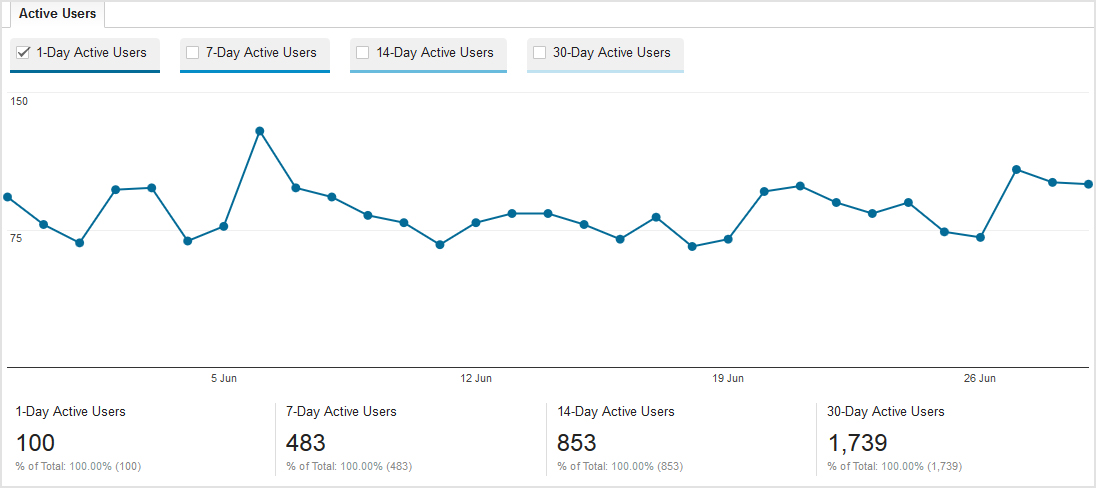
- Cohort Analysis : การวิเคราะห์ตามการได้ข้อมูลมา จะแบ่งแยกแสดงข้อมูลแบบตารางซึ่งจะสามารถเปรียบเทียบกันได้ของเดือนนั้นๆ
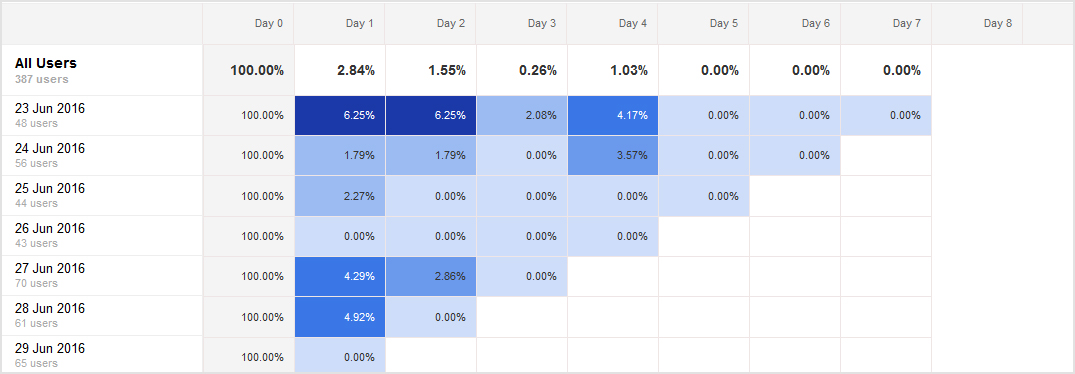
- User Explorer : โปรแกรมสำรวจผู้ใช้ จะแสดงข้อมูลรายละเอียดผู้ใช้งานอย่างละเอียดซึ่งจะประกอบไปด้วย Client ID, Session, Avg Session, Bounce Rate, Revenue นอกจากนั้นยังสามารถเลือกคลิกเข้าไปอ่านรายละเอียดย่อยของ Client ID นั้นๆ ได้อีกด้วย
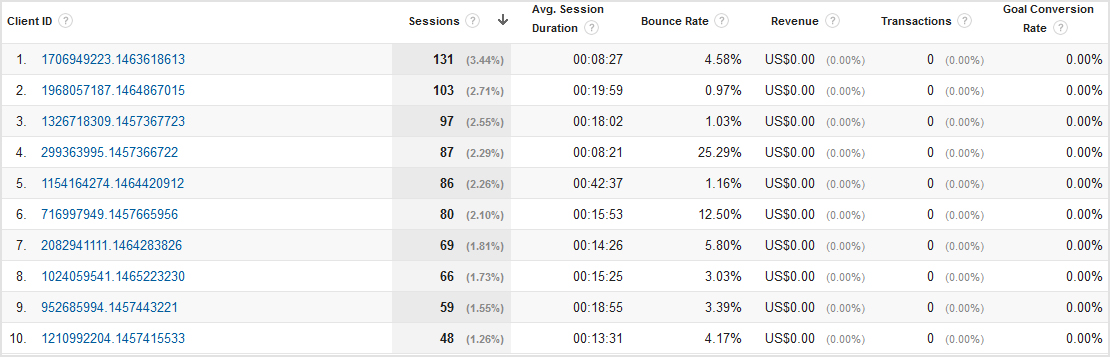
- Demographics : ข้อมูลประชากร
- Interests : ความสนใจ
- Geo : ภูมิศาสตร์
- Behaviour : พฤติกรรม
- Technology : โทคโนโลยี
- Mobile : มือถือ
- Custom : ที่เรากำหนด
- Benchmarking : การเปรียบเทียบ
- User Flow : ลำดับการเข้าใช้งานของผู้ใช้งาน
เป็นรายงานเกี่ยวกับ Action ของผู้ใช้งานทั้งหมด โดยจะแยกแสดงแบ่งตาม การเข้าชมทั้งหมด, AdWords, Search Console, Social, Campaign สำหรับจุดเด่นที่สำคัญจะบอกช่องทางที่ผู้ใช้งานเข้ามายังเว็บไซต์ของเรา ซึ่งมาจาก Organic Search, Direct, Social, Referral
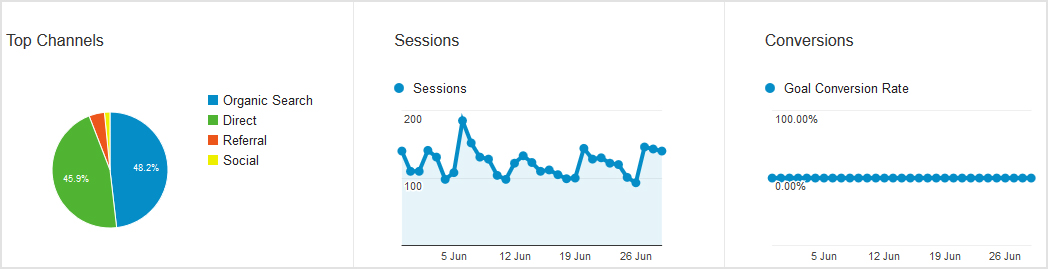
พฤติกรรมของผู้ใช้งาน อันนี้ก็พูดได้ว่าเป็นข้อมูลที่สำคัญอีกตัวหนึ่งเลยทีเดียว เพราะว่าเราทำเว็บไซต์ขึ้นมาก็มีความจำเป็นที่จะต้องอยากทราบพฤติกรรมของผู้ใช้ครับ เพราะมีประโยชน์ต่อการออกแบบเว็บไซต์ให้ตรงกับความต้องการของผู้ใช้ ทำให้โอกาสประสบผลสำเร็จมีมากขึ้น สำหรับฟังก์ชั่นที่มีอยู่ในหมวดนี้ประกอบไปด้วย Behaviour Flow, Site Content, Site Speed, Site Search, Events, Publisher, Experiments, In-Page Analytics
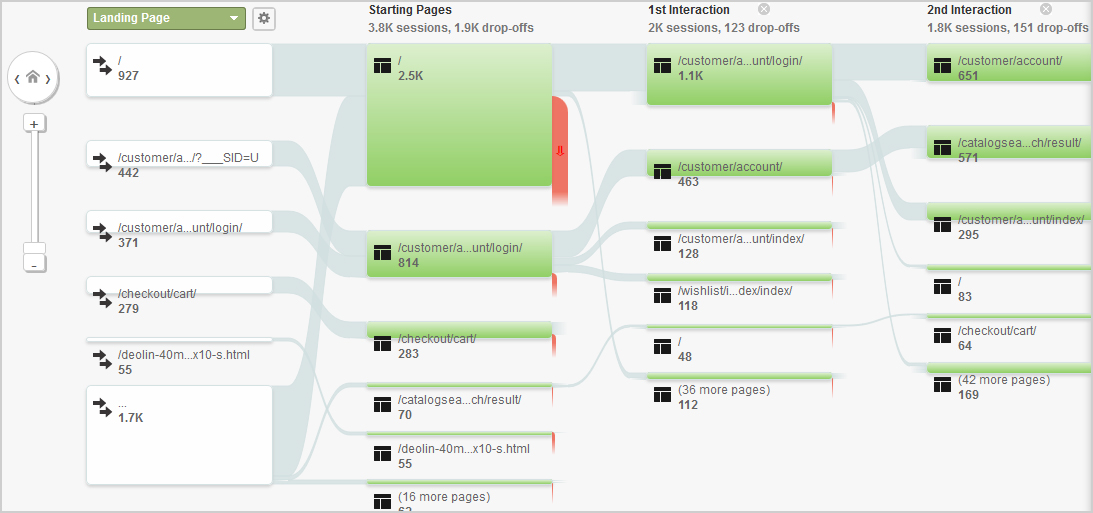
เห็นไหมครับว่า Google Analytics มันสามารถทำอะไรได้เยอะมาก ที่กล่าวมานี้ผมไม่ได้ยกตัวอย่างหรือนำภาพมาแสดงให้เห็นทั้งหมด แต่ยิบยกมาเพียงบางส่วนเท่านั้น ส่วนข้อมูลที่อยู่บนภาพนั้นเป็นของเว็บไซต์อะไร ผมขอไม่กล่าวถึงนะครับ เอาเป็นว่าข้อมูลเหล่านี้เป็นข้อมูลจริงๆ ไม่ได้ทำขึ้นแต่อย่างใดครับ เมื่อเราเรียนรู้การติดตั้ง ในตอนที่ 1 จนมาถึงตอนที่ 2 ซึ่งก็พูดถึงความเจ๋งของรายงานซึ่งแบ่งออกหลายหมวดหมู่มากๆ ซึ่งล้วนแล้วมีความจำเป็นต่อการพัฒนาเว็บไซต์ และทำการตลาดครับ หรือจะจัดเก็บไว้ดูเล่นแบบมีความสุขไปวันๆ ก็ได้นะครับ
แต่สิ่งที่เห็นได้ชัดเจนจากการที่ผมใช้ Google Analytics ที่ผ่านมา มันยังไม่ได้ตอบโจทย์ได้ทุกส่วน เพราะว่า Google Analytics จะจัดเก็บข้อมูลแบบภาพรวมแบบทั้งหน้าหรือทั้งเว็บไซต์ต่อการเรียกใช้งาน 1 ครั้ง หากเราอยากได้ข้อมูลการใช้งานเว็บแบบเจาะจง แบบละเอียดกว่านี้ เช่น ส่วนใหญ่ผู้ใช้กดปุ่มไหนมากที่สุด หากกดปุ่มนั้นแล้วให้มี Action เกี่ยวกับการเก็บประวัติอย่างไรบ้าง ซึ่งในตอนนี้ Google Analytics ก็ยังไม่มี Features แบบนั้น ซึ่งไม่ตอบโจทย์กลุ่มคนที่พัฒนาเรื่อง UX,UI กันอยู่ดีครับ เดี่ยวบทความต่อไปจะแนะนำเครื่องมืออีกตัวหนึ่งครับที่ เก็บประวัติการเข้าชมเว็บไซต์หรือแอพิเคชั่น ซึ่งใช้ Concept ที่แตกต่างไปจาก Google Analytics แบบสุดขั้วเลยครับ ซึ่งตอบโจทย์เหล่า UX,UI เป็นอย่างดีครับ สำหรับวันนี้ขอขอบคุณทุกท่านที่เข้ามาอ่านนะครับ ขอบคุณครับ